Désactivation de Slide-Over, Split View et Picture in Picture sur un iPad

Le multitâche a été introduit dans iOS 9, vous permettant d'utiliser plusieurs applications à la fois sur un iPad. Il existe trois types différents de multitâche: Slide-Over, Split View et Picture in Picture, et ils sont tous activés par défaut.
RELATED: Comment utiliser plusieurs applications à la fois sur un iPad
La fonction Slide-Over vous permet d'interagir avec une deuxième application dans un volet sur le côté droit de l'écran (en mode portrait ou paysage) et la fonction Split View vous permet de faire glisser le séparateur entre les applications et d'interagir avec les deux applications. sur les iPads récents, tels que l'iPad Pro et l'iPad Mini 4, en mode paysage). La fonction Image dans l'image vous permet de regarder une vidéo dans une petite fenêtre de vignettes au-dessus d'autres applications, vous suivant lorsque vous exécutez différentes applications. La fonction Slide-Over peut gêner certaines applications qui permettent d'accéder à des fonctionnalités avec des mouvements de glissement. L'image dans l'image est activée en appuyant sur le bouton Accueil pendant la lecture d'une vidéo. Si vous constatez que ces fonctionnalités multitâches vous gênent plus souvent qu'elles ne vous sont utiles, ou que vous ne les utilisez pas. vous pouvez les désactiver.
Pour désactiver ces trois fonctions, appuyez sur l'icône "Paramètres" de votre écran d'accueil.
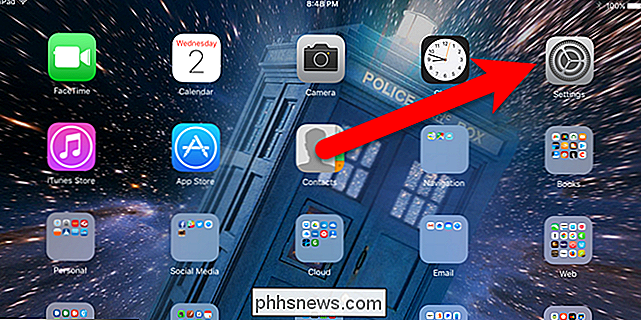
Sur l'écran Paramètres, appuyez sur "Général", puis sur "Multitâche". Le réglage des applications active et désactive les fonctions Slide-Over et Split View. Donc, si vous devez activer ou désactiver à la fois. La superposition vidéo persistante contrôle la fonction Image dans l'image. Les boutons du curseur sont verts si ces fonctions sont activées
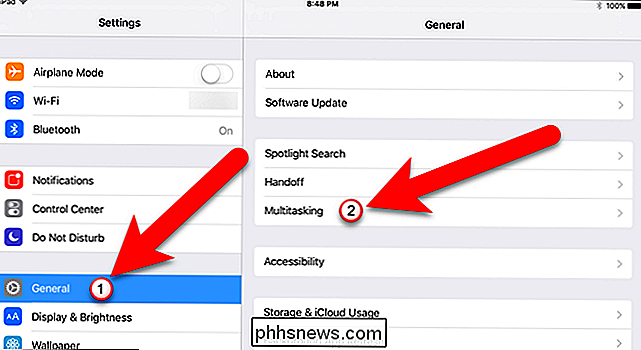
Pour désactiver ces fonctions, appuyez sur le bouton du curseur afin qu'il devienne blanc
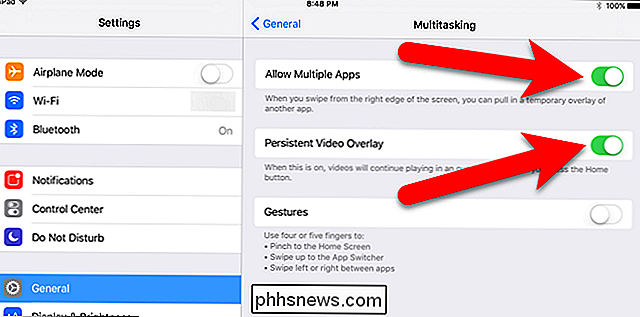
Si vous décidez que vous souhaitez activer ces fonctions, vous pouvez facilement activer ces paramètres multit -Activer les fonctionnalités. Assurez-vous simplement que le bouton du curseur est vert pour la fonction que vous souhaitez activer.
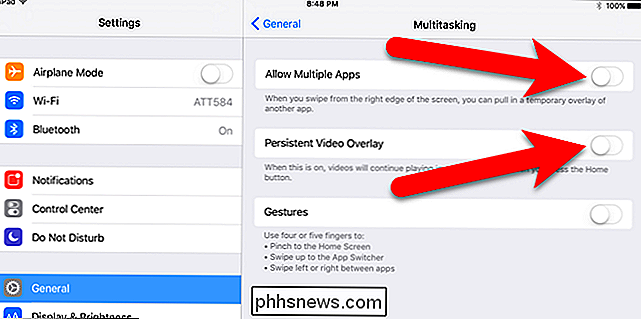

Comment comparer l'utilisation de la mémoire de vos navigateurs avec Google Chrome
Avez-vous déjà essayé de déterminer exactement la quantité de mémoire utilisée par Google Chrome ou Internet Explorer? Comme ils apparaissent tous les deux dans le Gestionnaire des tâches, ce n'est pas si simple! Voici la façon rapide et facile de les comparer. Chrome et IE utilisent tous deux plusieurs processus pour isoler les onglets les uns des autres, pour s'assurer qu'un seul onglet ne tue pas le navigateur entier.

Impossible de supprimer la carte réseau dans Windows 10?
Récemment, j'ai désinstallé un logiciel VPN de mon système parce que je ne l'utilisais plus, mais la carte réseau virtuelle créée par le logiciel n'a pas été supprimée automatiquement. Lorsque j'ai essayé de supprimer la carte réseau de la liste des cartes, l'option de suppression était grisée.Après un peu



